逐步介紹如何使用Google搜尋及Google工具;讓您善用Google免費軟體完成日常的工作。 以單元的方式介紹,每個單元都獨立解決某一實務問題或某一獨立功能的應用。 單元前面的編號即是建議學習的順序,數字1,2,3,4...表示不同的軟體,1_1 表示學完1 可繼續學1_1; 1_1_1表示先學完1_1再學1_1_1; 1_1_2,表示先學完1_1_1再學1_1_2; 依此類推, 每個操作畫面(還可在圖上按滑鼠左鍵1下將圖放大)都擷取並說明,所以即使不去電腦操作,相信都能看得懂;操作後更是有如每個畫面都有家教在逐步提醒您注意事項及重點。 相信此種方式的介紹能讓您快速進入Google的世界。
2010年3月16日 星期二
在網路大學校的Google教學資源
Google 線上教學在網路大學校網址:
如何使用igoogle與google提供的部落格
http://www.smelearning.org.tw/learn/course/course_detail.php?sid=10001&ccid=4831
Google的電子郵件Gmail教學
http://www.smelearning.org.tw/learn/course/course_detail.php?sid=10002&ccid=6154
Google部落格應用教學
http://www.smelearning.org.tw/learn/course/course_detail.php?sid=10002&ccid=6160
Google的協作平台應用教學
http://www.smelearning.org.tw/learn/course/course_detail.php?sid=10002&ccid=6162
Google的網站分析流量實務應用教學
http://www.smelearning.org.tw/learn/course/course_detail.php?sid=10002&ccid=6210
Google部落格Blogger的教學資源
線上學習-數位學習 數字學習: Google所 提供的部落格Blogger===學習地圖
Google 部落格blogger教學單元網址
http://cmtycc.blogspot.com/2008/10/google_19.html
Google的部落格blogger教學 在網路大學校網址:
如何使用igoogle與google提供的部落格
http://www.smelearning.org.tw/learn/course/course_detail.php?sid=10001&ccid=4831
Google部落格應用教學
http://www.smelearning.org.tw/learn/course/course_detail.php?sid=10002&ccid=6160
http://cmtycc.blogspot.com/2008/10/google_19.html
Google的部落格blogger教學 在網路大學校網址:
如何使用igoogle與google提供的部落格
http://www.smelearning.org.tw/learn/course/course_detail.php?sid=10001&ccid=4831
Google部落格應用教學
http://www.smelearning.org.tw/learn/course/course_detail.php?sid=10002&ccid=6160
Gmail 教學資源
線上學習-數位學習 數字學習: google的免費電子郵件(Gmail)===學習地圖
Gmail 教學單元網址
http://cmtycc.blogspot.com/2008/10/googlegmail-ppt-hardcopy-gmail-ppt.html
Google的電子郵件Gmail教學
Google的電子郵件Gmail教學
2010年3月14日 星期日
如何與有Gmail的朋友即時互動-文字交談
本文:
本單元告知,如何在得知朋友的Gmail (本例為Cmtycc)帳號,
馬上建立與其直接文字互動的方法
,用以下步驟介紹
A.發話者(本例為cicdpen)邀請對方(本例為Cmtycc)
而出現在名單上
B.與其(本例為Cmtycc)文字互動
C.對方(本例為Cmtycc)螢幕出現的畫面
D.返回發話者(本例為cicdpen) 螢幕畫面
如何與有Gmail的朋友即時互動-文字交談
簡報檔連結及下載網址如下:
或
或




















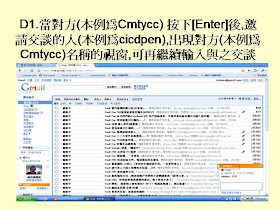
如何與有Gmail的朋友即時互動 文字交談 - Presentation Transcript
- 如何與有 Gmail 的朋友即時互動 - 文字交談 楊乾中 2010/03 [email_address]
- 本單元目標
- 本單元告知 , 如何在得知朋友的 Gmail ( 本例為 Cmtycc) 帳號 , 馬上建立與其直接文字互動的方法
- A. 發話者 ( 本例為 cicdpen) 邀請對方 ( 本例為 Cmtycc) 而出現在名單上
- B. 與其 ( 本例為 Cmtycc) 文字互動
- C. 對方 ( 本例為 Cmtycc) 螢幕出現的畫面
- D. 返回發話者 ( 本例為 cicdpen) 螢幕畫面
- A. 發話者 ( 本例為 cicdpen) 邀請對方 ( 本例為 Cmtycc) 而出現在名單上
- A1. 到網址 mail.google.com, 出現 [ 歡迎使用 Gmail 視窗 ], 輸入使用者名稱 ( 本例為 cicdpen) 1 ; 密碼 2 ; 選 [ 登入 ] 3 按鈕 1 2 3
- A2. 出現 [Gmail 收件匣 ] 視窗 , 選 [ 新增聯絡人 ] 1 自己的名字 1
- A3. 出現 [ 即時通訊邀請 ] 視窗 , 在其下的文字方塊按滑鼠左鍵一下 1 , 出現插入點 1
- A4. 輸入對方的帳號 ( 本例為 cmtycc@gmail) 1 , 選 [ 傳送邀請 ] 2 1 2
- A5. 返回 [Gmail 收件匣 ] 視窗 ,[ 新增聯絡人 ] 上方 ( 在左下方 ) 出現所邀請人的帳號 出現邀請的名單 表示上線中
- B. 與其 ( 本例為 Cmtycc) 文字互動
- B1. 受邀者在線上 ( 本例為 cmtycc@gmail) , 帳號左方出現綠點 ( 若有裝 Google Chat 會出現綠色攝影機 ) 在線上
- B2. 移到在線的人員 ( 本例為 cmtycc@gmail) 1 , 出現其資料 有照片自動出現 1
- B3. 出現文字交談視窗 , 在其下的文字方塊按滑鼠左鍵一下 1 , 出現插入點 1
- B4. 輸入交談內容 ( 本例為 hello) 1 , 按 [Enter] 鍵 2 1 [Enter] 鍵 2
- B5. 交談內容到上方
- C. 對方 ( 本例為 Cmtycc) 螢幕出現的畫面
- C1. 當邀請交談的人 ( 本例為 cicdpen) 按下 [Enter] 後 , 對方 ( 本例為 Cmtycc) 出現邀請交談者 ( 本例為 cicdpen) 名稱的視窗 被受邀者 邀請者
- C2. 受邀者 ( 本例為 Cmtycc) 要與其 ( 本例為 cicdpen) 互動 , 在其下的文字方塊按滑鼠左鍵一下 1 , 出現插入點 插入點
- C3. 對方輸入互動內容 ( 本例為你好 ) 1 , 按 [Enter] 鍵 2 1 [Enter] 鍵 2
- C4. 交談內容到上方
- D. 返回發話者 ( 本例為 cicdpen) 螢幕畫面
- D1. 當對方 ( 本例為 Cmtycc) 按下 [Enter] 後 , 邀請交談的人 ( 本例為 cicdpen), 出現對方 ( 本例為 Cmtycc) 名稱的視窗 , 可再繼續輸入與之交談